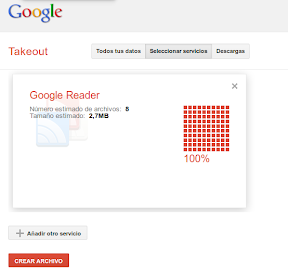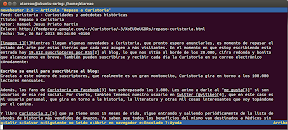Introducción
Como muchos otros, he sido hasta hace poco, un fiel usuario de Google Reader. Ya sea de forma directa a través de la página web, las menos de las veces, o bien a través de read-me.
Ahora que Google ha optado por cerrar el próximo mes de julio, esta importante fuente de información, y mientras esperamos a ver si la gente de Mountain View nos tiene guardada una nueva sorpresa, o simplemente han cerrado el servicio por alguna razón que no terminamos de comprender, es necesario buscar una solución alternativa para que esta entrada de información no se cierre.
Desde luego que el primer paso, es buscar una solución para read-me, el lector de RSS que implementé para Ubuntu, basado en el servicio de Google Reader. Aquí hay dos aspectos a tener en cuenta. El primero y mas evidente, es que deje de utilizar Google Reader como motor de información de RSS, y para ello, mantenga su propia base de información. El segundo y no menos importante, es que permita guardar la información en algún servicio como Ubuntu One o Dropbox, de forma que podamos acceder a nuestras RSS desde cualquier punto. Por último, sería interesante poder tener el mismo servicio en Android, pero esto representaría basarse de nuevo en algún servicio como puede ser feedly y no se si vale la pena.
Mientras tanto, voy a probar alguna que otra aplicación con la que siempre he querido trabajar, y que hasta ahora no he utilizado por los motivos que he contado. La primera va a ser Newsbeuter…
Newsbeuter
Empezando desde el terminal
Si, Newsbeuter es un lector de RSS para el terminal. ¿Por que me he decantado por esta solución? El hecho de probar en primer lugar Newsbeuter es una cuestión de productividad. El problema de utilizar un lector integrado en el navegador de internet, ya sea Firefox o Chrome, es facilidad que tenemos para distraernos, y empezar leyendo noticias, y terminas distraido con cualquier cosa. Newsbeuter, es además de rápido altamente productivo en ese sentido, dado que no te vas a distraer, ni siquiera puedes ver imágenes directamente… Aunque esto también puede ser un inconveniente claro…
Newsbeuter
Newsbeuter es un lector de RSS para el terminal, de texto plano, altamente configurable y que no depende de ningún servicio en internet. Es totalmente independiente.
Instalar Newsbeuter
Esta aplicación está en los repositorios de Ubuntu, con lo que para instalarlo, solo tienes que hacer clic en el siguiente enlace Newsbeuter, o bien desde el terminal, ejecutar el siguiente comando:
sudo apt-get install newsbeuter
Antes de empezar con Newsbeuter
Si intentas iniciar Newsbeuter sin tener configurado ninguna fuente RSS, te lanzará un error, y no te dejará empezar. Así que es necesario que inicialmente descargues las fuentes que tienes en Google Reader (parece que no nos desharemos de **él** con tanta facilidad como pensábamos).
Exportar fuentes de Google Reader
Como esto nos servirá para alguna que otra aplicación mas que mostraré en los próximos días, le dedico un apartado especial.
Para exportar tus fuentes desde Google Reader, tienes que utilizar Google Takeout, para ello, te diriges a la configuración de Google Reader, pestaña de Importar/Exportar y seleccionas la opción Download your data through Takeout
Con esto te dirigirá hacia Google Takeout, donde te permitirá descargar un archivo con toda la información de Google Reader. En el archivo descargado encontrarás un fichero denominado subscritptions.xml que contiene las direcciones y categorías de todas las fuentes RSS a las que estás suscrito.
Importar a Newsbeuter
Ahora, para empezar a utilizar Newsbeuter, solo tienes que importar las fuentes. Para ello, en el terminal, ejecutas el siguiente comando:
newsbeuter -i subscriptions.xml
Empezando con Newsbeuter
Una vez tienes todas las fuentes en Nesbeuter, y inicias la aplicación verás que no tienes ningún artículo. Esto es así, porque por defecto, Newsbeuter solo carga las fuentes bajo demanda. Por ello, para cargar las fuentes tienes que pulsar la combinación de teclas «Mayúsculas+R».
A partir de aquí todo es muy intuitivo. Pulsando la tecla «n» te vas moviendo de artículo no leído a artículo no leído, lo cual hace que sea muy rápido dar una lectura rápida y ágil a todos los artículos que tienes pendientes. Para salir de un artículo y volver al listado de artículos de una determinada fuente solo tienes que pulsar la tecla «q», lo mismo que para salir, por esta razón, hay que tener un poquito de ojo con esta tecla.
Para ir a la fuente anterior «Control+j» y para ir a la fuente siguiente «Control+k». Para guardar un determinado artículo tienes que pulsar la tecla «s», y para buscar una palabra en el artículo «/», puedes ver un listado completo de atajos de teclado pulsando «?»:
- q -> Volver/Salir
- Q -> Salir del programa sin confirmación
- s ->Salvar articulo
- J -> Go to next article
- K -> Go to previous article
- n -> Ir al proximo articulo no leido
- p -> Ir al anterior articulo no leido
- ^K -> Ir a un artículo no leído aleatorio
- o -> Abrir articulo en navegador
- ? -> Abrir cuadro de ayuda
- ^U -> Cambiar vista
- N -> Cambiar modo de lectura del articulo
- u -> Mostrar URLs en el articulo actual
- / -> Abrir cuadro de busqueda
- # -> Ir a URL #
- e -> Añdir descarga a la cola
- : -> Abrir la linea de comandos
- ^B -> Añadir a marcadores el enlace/articulo actual
- ^E -> Editar banderas
- , -> Llamar a un macro
- D -> Borrar articulo
- v -> Ver lista de diálogos abiertos
- ^V -> Ir al proximo diálogo
- ^G -> Ir al diálogo anterior
- | -> Llevar artículo a comando
Configuración de Newsbeuter
Antes de meterte de lleno en la configuración de Newsbeuter te recomiendo, encarecidamente, que visites la página de Joe Di Castro, sobre Productividad & Linux: Newsbeuter, donde podrás encontrar además de una excelente explicación sobre Newsbeuter, el enlace a su configuración, así como a los scripts, implementados por él, que te permitirán tener notificaciones en el escritorio, así como la integración con Pocket.
El archivo de configuración de Newsbeuter lo puedes encontrar en ~/.config/newsbeuter/config ó en ~/.newsbeuter/config., y si no lo encuentras lo creas….
Algunas de las opciones son:
- auto-reload yes, comprueba de forma automática todas las fuentes
- reload-time 3, el tiempo entre recargas
- notify-beep yes, envía un «beep», cafa vez que se encuentran nuevos artículos
- confirm-exit yes, te pregunta antes de salir. Esto te evitará problemas con la tecla «q»
Conclusiones
Para todos aquellos acostumbrados a aplicaciones Android altamente visuales, con efectos espectaculares, esto puede parecerle un paso atrás, pero tal y como he comentado, mas bien, todo lo contrario, si buscamos productividad. Newsbeuter es un lector ágil, práctico, rápido y sobre todo productivo, donde evitas las distracciones al máximo y te centras en tu objetivo.
Más información | Newsbeuter